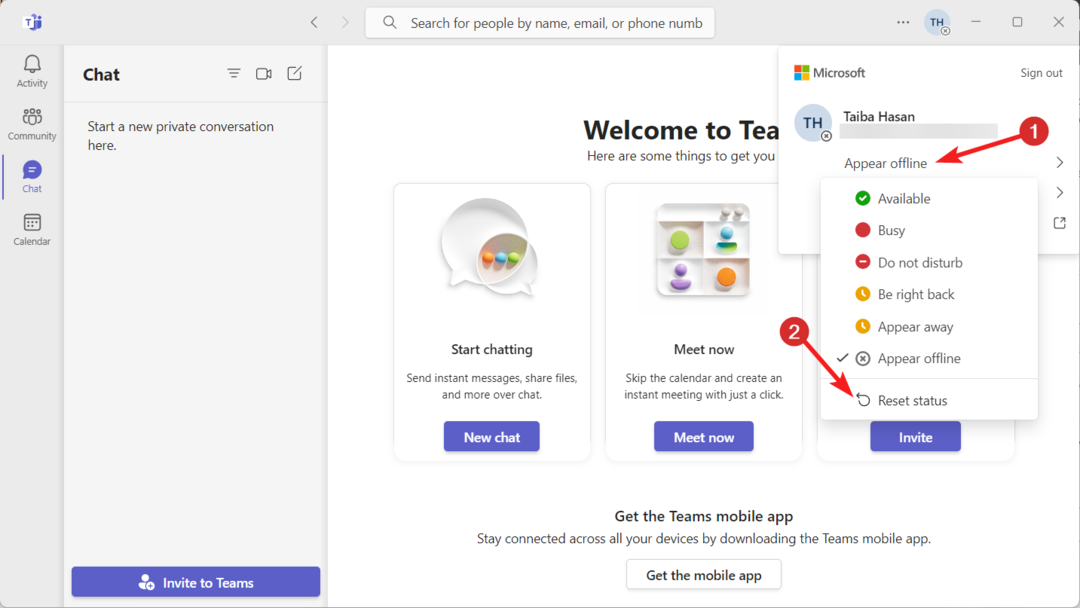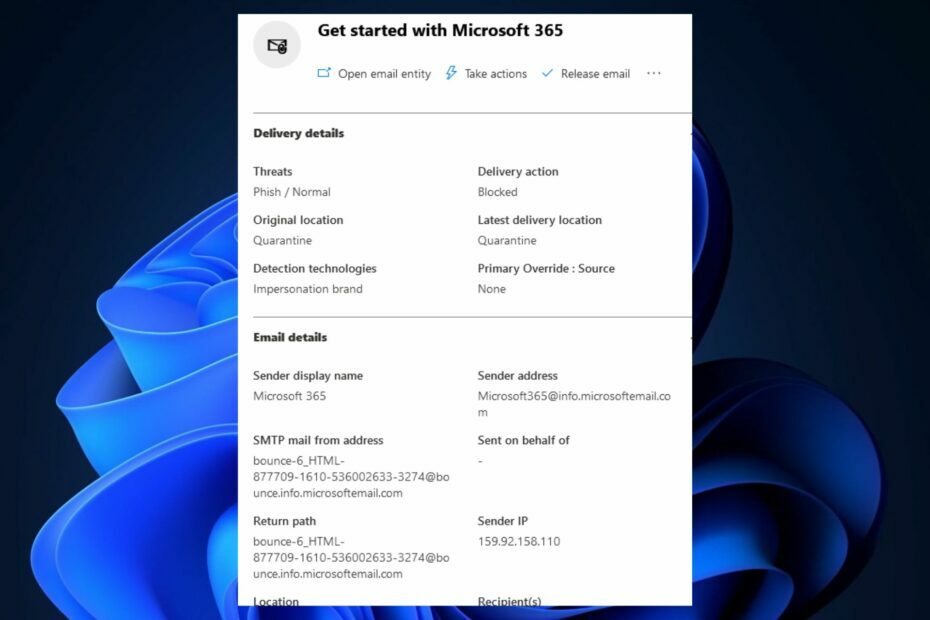როგორც ჩანს, ეს პრობლემა შეიძლება გამოწვეული იყოს Windows-ის განახლებით.
- თქვენ შეგიძლიათ მარტივად მოაგვაროთ ეს პრობლემა ორ ნაბიჯში.
- თუმცა, თქვენ ასევე უნდა განაახლოთ თქვენი სისტემა უახლესი ვერსიით.
- გუნდები ავტომატურად განახლდება, ასე რომ თქვენ არ უნდა ინერვიულოთ ამაზე.

Xდააინსტალირეთ ჩამოტვირთვის ფაილზე დაწკაპუნებით
- ჩამოტვირთეთ Fortect და დააინსტალირეთ თქვენს კომპიუტერზე.
- დაიწყეთ ხელსაწყოს სკანირების პროცესი მოძებნეთ კორუმპირებული ფაილები, რომლებიც თქვენი პრობლემის წყაროა.
- დააწკაპუნეთ მარჯვენა ღილაკით დაიწყეთ რემონტი ასე რომ, ხელსაწყოს შეუძლია დაიწყოს ფიქსაციის ალგორითმი.
- Fortect ჩამოტვირთულია 0 მკითხველი ამ თვეში.
Microsoft Teams არის ერთ-ერთი ყველაზე პოპულარული აპლიკაცია ორგანიზაციებისთვის. მას აქვს ბევრი ფუნქცია, შეგიძლიათ შექმნათ ორგანიზაციული სქემები მასთან ერთად, შეგიძლიათ დარეკოთ თანამშრომელებთან და მისი AI-ზე დაფუძნებული ფუნქციები გაგიადვილებთ მუშაობას.
ამასთან, დროდადრო, Microsoft Teams-ს შეიძლება შეექმნას პრობლემები და ეს პრობლემები არღვევს მრავალი მომხმარებლის სამუშაო პროცესს.
მიიღეთ ეს მომხმარებელიმაგალითად, რომლის სამუშაო პროცესი შეფერხდა Microsoft Teams-ის შეცდომის გამო: როგორც ჩანს, იგივე შეტყობინებების ხმა უკრავს როგორც მათ Windows 11-ში, ასევე მათ გუნდებშიც.
და მიუხედავად იმისა, რომ ეს არ ჩანდა დიდ პრობლემად, თავიდან ძნელია მასთან გამკლავება, განსაკუთრებით მაშინ, როდესაც მიეჩვიე გარკვეულ სამუშაო პროცესს ყოველდღიურ ცხოვრებაში. შეტყობინებების გარკვეულმა ხმებმა შეიძლება გითხრათ ერთი რამ და თქვენ იცით, როგორ თქვათ განსხვავება.
რატომ ხდება ეს შეცდომა და რა შეგიძლიათ გააკეთოთ მის მოსაგვარებლად?
როგორ მივიღოთ მრავალი გუნდის შეტყობინებების ხმა
უპირველეს ყოვლისა, უნდა იცოდეთ, რომ ამ საკითხს 6 ივნისიდან მოყოლებული უამრავი მომხმარებელი უჩივის, ამიტომ ეს შესაძლოა განახლების ხარვეზის გამო მოხდეს. მაგრამ ეს ჯერ არ არის დადასტურებული, ასე რომ, ჩვენ ზუსტად არ ვიცით.
თუმცა, უამრავ მომხმარებელს აღმოაჩნდა, რომ მოულოდნელად იგივე შეტყობინებების ჟღერადობა ჰქონდა როგორც Windows-ის შეტყობინებებისთვის, ასევე გუნდებისთვის, რაც შეიძლება ძალიან იმედგაცრუებული იყოს სამსახურში.
ასე რომ, არსებობს რამდენიმე რამ, რაც შეგიძლიათ სცადოთ ამ პრობლემის გადასაჭრელად.
1. შეამოწმეთ თქვენი შეტყობინებების პარამეტრები გუნდებში
- გახსენით გუნდები და დააწკაპუნეთ თქვენი პროფილის სურათზე.
- აირჩიეთ პარამეტრები.
- Დააკლიკეთ შეტყობინებები.
- დარწმუნდით, რომ ბგერების დაკვრა ღილაკი ჩართულია.
2. შეამოწმეთ თქვენი შეტყობინებების პარამეტრი Windows-ში
- Გააღე Მართვის პანელი ში აკრეფით ძიება ბარი.

- როგორც კი იქ იქნებით, გადადით აპარატურა და ხმა.

- როდესაც პანელი ღიაა, გადადით ხმები ჩანართი.
- აირჩიეთ პროგრამის ღონისძიებები ჩანართი და გადაახვიეთ ქვემოთ შეტყობინებები.
- დარწმუნდით, რომ ხმების თამაში ჩამრთველი ჩართულია.

ამ ნაბიჯების შესრულების შემდეგ, Windows-ის შეტყობინებებმა უნდა დაუკრას ხმა, ხოლო გუნდებმა უნდა დაუკრას სხვა ხმა.
კიდევ ერთი რამ, რაც შეგიძლიათ სცადოთ, არის თქვენი Windows-ის უახლესი ვერსიის განახლება. და იგივე გააკეთეთ თქვენს გუნდებთანაც. გუნდები ავტომატურად განახლდება თავისთავად, მაგრამ თქვენ შეგიძლიათ შეამოწმოთ განახლებები მასზე გადასვლით პარამეტრები > Შეამოწმოთ განახლებები.
ვიმედოვნებთ, რომ ეს სახელმძღვანელო გამოგადგებათ. დარწმუნდით, რომ შეგვატყობინეთ თქვენი მოსაზრებები კომენტარების განყოფილებაში ქვემოთ.
ჯერ კიდევ გაქვთ პრობლემები?
სპონსორირებული
თუ ზემოხსენებულმა წინადადებებმა არ გადაჭრა თქვენი პრობლემა, თქვენს კომპიუტერს შეიძლება შეექმნას Windows-ის უფრო სერიოზული პრობლემები. ჩვენ გირჩევთ აირჩიოთ ყოვლისმომცველი გადაწყვეტა, როგორიცაა ფორტექტი პრობლემების ეფექტურად გადასაჭრელად. ინსტალაციის შემდეგ, უბრალოდ დააწკაპუნეთ ნახვა და შესწორება ღილაკს და შემდეგ დააჭირეთ დაიწყეთ რემონტი.